Configurarea funcțiilor de autentificare
Puteți configura metodele de conectare a utilizatorilor, dispozitivele de autentificare și alte funcții de autentificare în funcție de mediul sistemului și de alte cerințe.
Configurarea metodelor de conectare a utilizatorilor și a dispozitivelor de autentificare
Specificați metodele de conectare a utilizatorilor (Metoda de conectare) și dispozitivele de autentificare (Dispozitiv de autentificare). Rețineți că dispozitivele de autentificare trebuie configurate înainte de a configura setările de mai jos.
1
Porniți Remote UI (IU la distanță). Pornirea Remote UI (IU la distanță)
2
Faceți clic pe [Settings/Registration] de pe pagina portalului. Ecranul Remote UI (IU la distanță)
3
Faceți clic pe [User Management]  [Authentication Management].
[Authentication Management].
 [Authentication Management].
[Authentication Management].4
Faceți clic pe [Basic Settings]  [Edit...].
[Edit...].
 [Edit...].
[Edit...].5
Specificați setările solicitate.
Selectați metodele de conectare pe care doriți să le utilizați și specificați setări detaliate precum setările dispozitivului de autentificare.
 Utilizarea autentificării de la tastatură
Utilizarea autentificării de la tastatură
Configurați setările de mai jos atunci când utilizați autentificarea de la tastatură.
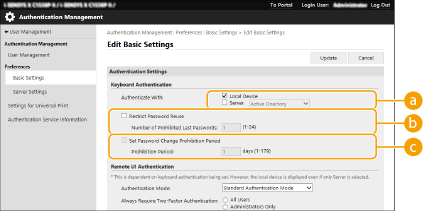
 [Authenticate With:]
[Authenticate With:]
Selectați dispozitivul de autentificare a utilizatorului.
Selectați caseta pentru [Local Device] dacă utilizați baza de date din acest aparat pentru a gestiona informațiile despre utilizatori.
Când utilizați un server de autentificare extern, selectați [Server] și specificați tipul de server.
 [Restrict Password Reuse]
[Restrict Password Reuse]
Bifați această casetă de selectare pentru a interzice reutilizarea unei parole care a fost deja utilizată. Contorul de istoric al parolelor trebuie de asemenea configurat pentru a fi în concordanță cu această setare.
 [Set Password Change Prohibition Period]
[Set Password Change Prohibition Period]
Bifați această casetă de selectare pentru a specifica perioada în care schimbările de parolă sunt interzise. Specificați și perioada de expirare.
 Configurarea setărilor detaliate pentru funcțiile de autentificare
Configurarea setărilor detaliate pentru funcțiile de autentificare
Puteți să configurați setări detaliate pentru funcțiile de autentificare personală.
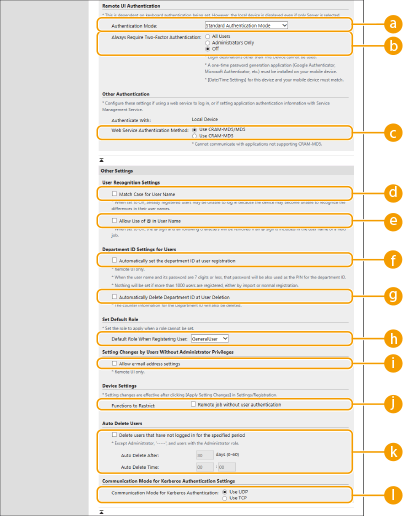
 [Authentication Mode:]
[Authentication Mode:]
Selectați modul de autentificare de utilizat pentru conectarea la Remote UI (IU la distanță). Când este selectată opțiunea [Guest Authentication Mode], utilizatorii neînregistrați se pot conecta și făcând clic pe [Log In (Guest)]. Selectați [Administrator Authentication Mode] pentru a permite doar utilizatorilor cu privilegii de Administrator să se conecteze.
 [Always Require Two-Factor Authentication:]
[Always Require Two-Factor Authentication:]
Puteți obliga utilizatorii care se conectează la Remote UI (IU la distanță) să utilizeze autentificarea cu doi factori. Selectați [All Users] sau [Administrators Only] ca utilizatori cărora li se aplică aceasta.
 [Web Service Authentication Method:]
[Web Service Authentication Method:]
Selectați metoda de autentificare a dispozitivului local pe care să o utilizați pentru comunicațiile cu aplicațiile de servicii Web.
 [Match Case for User Name]
[Match Case for User Name]
Dacă această funcție este setată, puteți să stabiliți dacă numele de utilizatori sunt sensibile la majuscule și minuscule.

Se recomandă ca această setare să se efectueze împreună cu [Function Settings]  [Printer]
[Printer]  [Print]
[Print]  [Match Case for User Name].
[Match Case for User Name].
 [Printer]
[Printer]  [Print]
[Print]  [Match Case for User Name].
[Match Case for User Name]. [Allow Use of @ in User Name]
[Allow Use of @ in User Name]
Selectați dacă se permite să se utilizeze „@” în numele de utilizatori.
 [Automatically set the department ID at user registration]
[Automatically set the department ID at user registration]
Selectați caseta pentru a aloca automat un ID de departament atunci când înregistrați/editați un utilizator prin Remote UI (IU la distanță). Un nou ID de departament nu va fi alocat dacă unul a fost deja alocat. Această setare poate fi specificată numai din Remote UI (IU la distanță).

Dacă numele de utilizator este format din numere și are șapte cifre sau mai puțin, același număr este asociat aceluiași utilizator ca ID de departament. Dacă parola aceluiași utilizator este înregistrată ca un număr din șapte cifre sau mai puțin, aceasta este setată, de asemenea, ca PIN pentru acel ID de departament.
Dacă numele de utilizator și parola nu îndeplinesc condițiile de mai sus, un ID de departament este asociat automat începând de la 0000001, iar 0 (nimic) este setat pentru PIN.
În următoarele cazuri, ID-ul departamentului nu este înregistrat automat.
Dacă un utilizator este înregistrat de la panoul de control al aparatului
Dacă sunt deja înregistrate 1.000 de ID-uri de departamente
Dacă sunt deja înregistrați 1.001 sau mai mulți utilizatori
 [Automatically Delete Department ID at User Deletion]
[Automatically Delete Department ID at User Deletion]
Dacă această casetă este selectată, atunci când un utilizator este șters, ID-ul de departament atribuit utilizatorului este șters automat. Informațiile de contorizare atribuite ID-ului departamentului corespunzător sunt de asemenea șterse. Dacă mai mulți utilizatori sunt înregistrați la ID-ul departamentului, acesta nu este șters automat.
 [Default Role When Registering User:]
[Default Role When Registering User:]
Selectați rolul de aplicat utilizatorilor în situații ca atunci când nu este setat niciun privilegiu.
 [Allow e-mail address settings]
[Allow e-mail address settings]
Selectați caseta pentru a permite utilizatorilor fără privilegii de Administrator să specifice propriile lor adrese de e-mail în conturile lor de utilizatori.
 [Functions to Restrict:]
[Functions to Restrict:]
Selectați casetele pentru funcțiile care nu pot fi utilizate atunci când este activată gestionarea autentificării personale.
 [Delete users that have not logged in for the specified period]
[Delete users that have not logged in for the specified period]
Selectați caseta pentru a șterge utilizatorii înregistrați pe dispozitivul local care nu s-au conectat la aparat pentru o anumită perioadă de timp. Aveți grijă să specificați și numărul de zile după care se va efectua ștergerea automată și ora la care se va efectua.

Dacă setați [Auto Delete After:] la [0], toate conturile diferite de ale administratorilor vor fi șterse la ora stabilită [Auto Delete Time:].
Dacă conturile nu pot fi șterse la ora specificată din cauză că aparatul este oprit sau este complet în modul Hibernare, conturile sunt șterse la următoarea pornire a aparatului.
Dacă un utilizator nu s-a conectat niciodată înainte, data și ora la care a fost înregistrat sunt afișate ca data și ora la care utilizatorul s-a conectat ultima dată.
 [Communication Mode for Kerberos Authentication:]
[Communication Mode for Kerberos Authentication:]
Selectați metoda de comunicare utilizată pentru autentificarea Kerberos.
6
Faceți clic pe [Update].
7
Reporniți aparatul. Repornirea aparatului

|
Importul pe loturi/exportul pe loturiAceastă setare poate fi importată/exportată cu modelele care acceptă importul pe loturi al acestei setări. Importul/exportul setărilor
Această setare este inclusă în [Settings/Registration Basic Information] când se face exportul pe loturi. Importul/exportul tuturor setărilor
|